造園・ランドスケープ業界の新しいユーザ事例ができました。
“Vectorworks Landmarkユーザ事例” の続きを読む


Design without limits.
「私たちは、非常に重要なことを実行する3つの一連のマリオネットスクリプトを活用することができました」とArbetter氏は述べています。
「1つ目のスクリプトは、あらかじめ樹木ID番号が割り当てられたテキストボックスを樹木シンボルに関連付けるために、分析されていない調査データ(円図形とテキストボックス)を見直します。スクリプトがこれを1対1のペアにすることができないと判断すると、テキストボックスの位置を調整し、各樹木シンボルが近接して関連付けられるまでスクリプトを再実行します。」

Arbetter氏によると、また別のマリオネットスクリプトは、プロジェクトの働き者です。
2つ目のスクリプトは、各測量点に既存樹木オブジェクトを置き、ID番号を自動的に割り当てます。そして3つ目のスクリプトによって収集されたワークシートデータは、Vectorworksのデータパレットに自動的に入力されます。そのため、こういった情報入力を繰り返し手作業でする必要がなくなります。
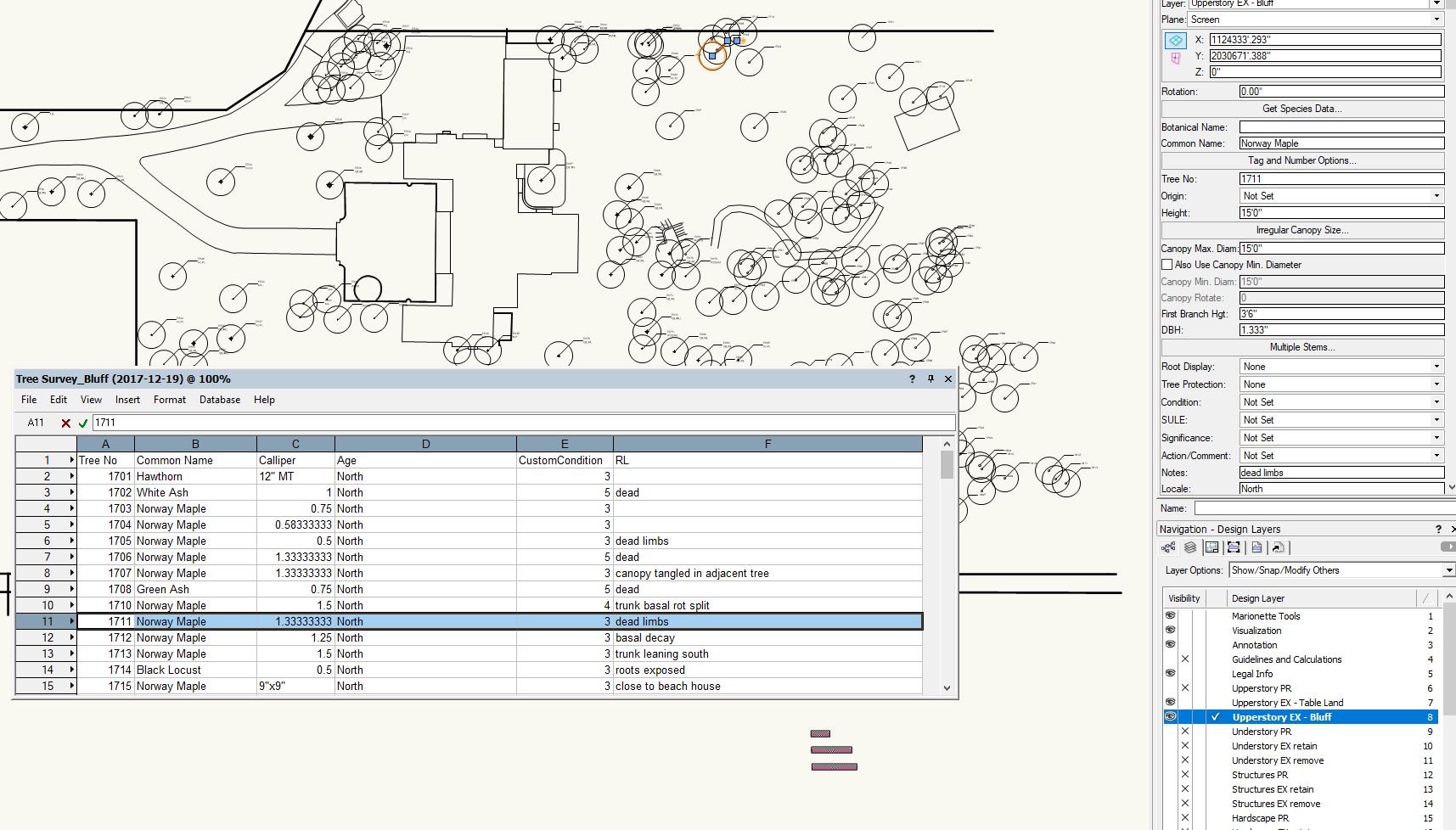
これらのマリオネットスクリプトを使用することによって、Arbetter氏とFuturity社のワークフローは抜本的に変わりました。
「このスクリプトの最も重要で有益な点は、ヒューマンエラーの可能性をなくすことです」とArbetter氏は言います。「私たちはこのプロセス、とくにデータを扱う部分の作業を自動化することで、心配することなく手数を減らせます。現在では、あらゆる業務において私たちは、正しいデータを持っていると自負しています。」
この成功体験により、Arbetter氏は今後、作業の最適化のためVectorworksをカスタマイズする方法としてマリオネットを頼ることができます。これは、彼女が今まで気づかなかったことであり、多くのランドスケープアーキテクトにとってのメリットになり得るでしょう。
「この体験によって間違いなく多くのことを学びました。」とArbetter氏は述べています。 「他のLandmarkユーザとマリオネットについて話ができるのが楽しみです。」
Vectorworks Architect 2018が、先月ニューヨークで開催されたAIA Conference 2018(米国建築家協会の年次大会)でBEST of SHOW イノベーション部門を受賞しました。
“Vectorworks Architect 2018がBEST of SHOWを受賞” の続きを読む
第1回「地形モデルの作成」1-3.地図情報データを利用 でご紹介している、取り込んだshapeファイルが文字化けをしてしまう件に関して、対応方法が確認できました。
断面ビューポートを作成する以外に、断面図を作成コマンドで地形モデルの断面図をデザインレイヤ上にも作成することができます。
ここでは、同じスパンで測点を描画する方法と、指定した測定点で作成する方法とをご紹介します。
地形モデルの一部にテクスチャを割り当て、アスファルトなどの表現を行う際に使います。
1. 敷地計画ツールセットの造成図形ツールをクリックし、ツールバーからテクスチャの範囲モードを選択します。
2. テクスチャをつけたい箇所を描画します。
3. データパレットの「クラス設定のテクスチャ:新規」を選択し、クラスの作成ダイアログで名前を入力して「作成時に編集ダイアログボックスを表示」にチェックを入れます。
4. クラスの編集ダイアログの左側リストからテクスチャをクリックし、オブジェクトや構成要素のテクスチャで任意のテクスチャを選択してOKします。
5. 地形モデルを選択してデータパレットの更新ボタンをクリックします。設定したテクスチャが地形モデルに反映されます。